ESP8266 LED 스트립
이 튜토리얼에서는 ESP8266을 프로그래밍하여 LED 스트립이 빛을 내도록 제어하는 방법을 배우게 됩니다.
준비물
| 1 | × | ESP8266 NodeMCU | 쿠팡 | 아마존 | |
| 1 | × | USB 케이블 타입-A to 타입-C (USB-A PC용) | 쿠팡 | 아마존 | |
| 1 | × | USB 케이블 타입-C to 타입-C (USB-C PC용) | 아마존 | |
| 1 | × | 릴레이 | 아마존 | |
| 1 | × | 12V 1-color LED 스트립 | 아마존 | |
| 1 | × | 12V RGB LED 스트립 | 아마존 | |
| 1 | × | 12V 전원 어댑터 | 아마존 | |
| 1 | × | DC 커넥터 전원 연결 잭 플러그 소켓 | 쿠팡 | 아마존 | |
| 1 | × | 점퍼케이블 | 쿠팡 | 아마존 | |
| 1 | × | (또는) 24V 1-color LED 스트립 | 아마존 | |
| 1 | × | (또는) 24V RGB LED 스트립 | 아마존 | |
| 1 | × | (또는) 24V Power Adapter | 아마존 | |
| 1 | × | (추천) ESP8266용 스크루 터미널 확장 보드 | 쿠팡 | 아마존 | |
| 1 | × | (추천) ESP8266 Type-C용 전원 분배기 | 쿠팡 | 아마존 |
LED 스트립에 대하여
LED 스트립, LED 테이프 또는 LED 리본으로 알려진 것은 표면에 장착된 LED가 빛을 방출하는 유연한 회로 보드입니다. 이 스트립은 다양한 용도로 장식 조명에 일반적으로 사용되는 다재다능한 제품입니다. LED 스트립은 다양한 색상이 있으며 종종 주변 조명, 악센트 조명 또는 장식적 조명 효과를 제공하는 데 사용됩니다.
LED 스트립은 주로 두 가지 유형으로 나뉩니다:
- 주소 지정 가능 LED 스트립: 이 유형에서는 스트립상의 각 개별 LED의 색상과 밝기를 독립적으로 제어할 수 있습니다. 이 기능은 각 LED에 특정 주소가 할당되기 때문입니다.
- 주소 불가능 LED 스트립: 반면에, 주소 불가능 LED 스트립은 색상과 밝기를 제어할 수 있지만, 이 제어는 스트립상의 모든 LED에 동일하게 적용됩니다.
이 튜토리얼은 Non-Addressable LED 스트립에 초점을 맞출 것입니다. Addressable LED 스트립에 대한 튜토리얼은 다음을 참조하십시오:
Non-Addressable LED Strip 핀아웃
주소 지정 불가능한 LED 스트립에는 두 가지 주요 유형이 있습니다:
- Non-Addressable 1-color LED 스트립: 제조사가 정의한 단 하나의 색상만을 가짐.
- Non-Addressable RGB LED 스트립: 모든 색상 가능
비주소 지정 1색 LED 스트립은 보통 두 개의 핀을 가지고 있습니다:
- 12V/24V 핀: 12V 또는 24V DC 전원 공급 장치의 양극에 연결해야 합니다
- GND 핀: 12V 또는 24V DC 전원 공급 장치의 음극에 연결해야 합니다
비주소 지정 가능 RGB LED 스트립은 보통 4개의 핀을 가지고 있습니다:
- 12V/24V 핀: 12V 또는 24V DC 전원 공급 장치의 양극에 연결해야 합니다
- R 핀: 이 핀은 빨간색을 제어하는 데 사용됩니다. 이 핀을 전원 공급 장치의 음극에 연결하면 빨간색이 활성화됩니다
- G 핀: 이 핀은 초록색을 제어하는 데 사용됩니다. 이 핀을 전원 공급 장치의 음극에 연결하면 초록색이 활성화됩니다
- B 핀: 이 핀은 파란색을 제어하는 데 사용됩니다. 이 핀을 전원 공급 장치의 음극에 연결하면 파란색이 활성화됩니다

우리는 ESP8266을 이용하여 두 타입을 하나씩 제어하는 방법을 배울 것입니다.
비주소 지정이 가능한 단색 LED 스트립의 제어 방법
12V LED 스트립이 12V 전원 공급장치로 구동되면, 빛을 발합니다. 12V LED 스트립을 제어하려면, ESP8266과 12V LED 스트립 사이에 릴레이를 사용해야 합니다. ESP8266은 릴레이를 통해 12V LED 스트립을 제어할 수 있습니다. 릴레이(핀 배치, 작동 방식, 프로그래밍 방법 등)에 대해 잘 모른다면, ESP8266 - 릴레이에서 릴레이에 대해 배우십시오.
배선도.
ESP8266과 비주소 지정 1색 LED 스트립 간의 배선도.
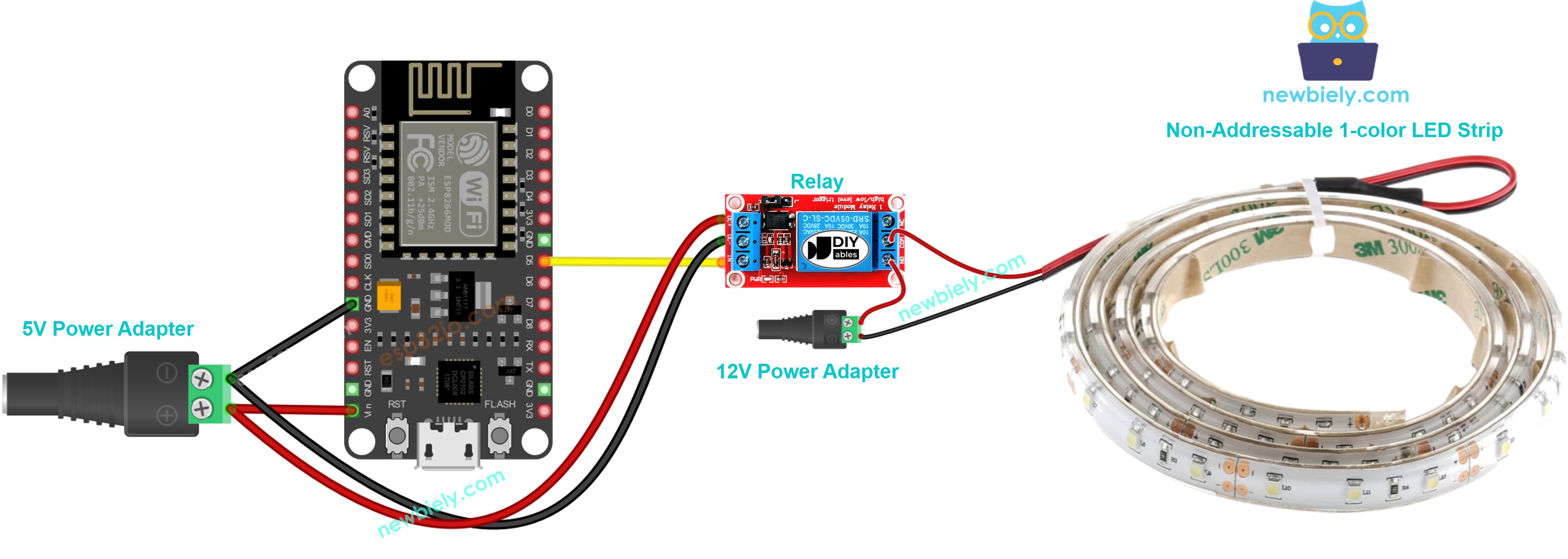
이 이미지는 Fritzing을 사용하여 만들어졌습니다. 이미지를 확대하려면 클릭하세요.
ESP8266 핀배열 및 ESP8266 전원을 켜는 방법에 대해 더 많이 보십시오.
ESP8266과 비주소 지정 RGB LED 스트립 간의 배선도.
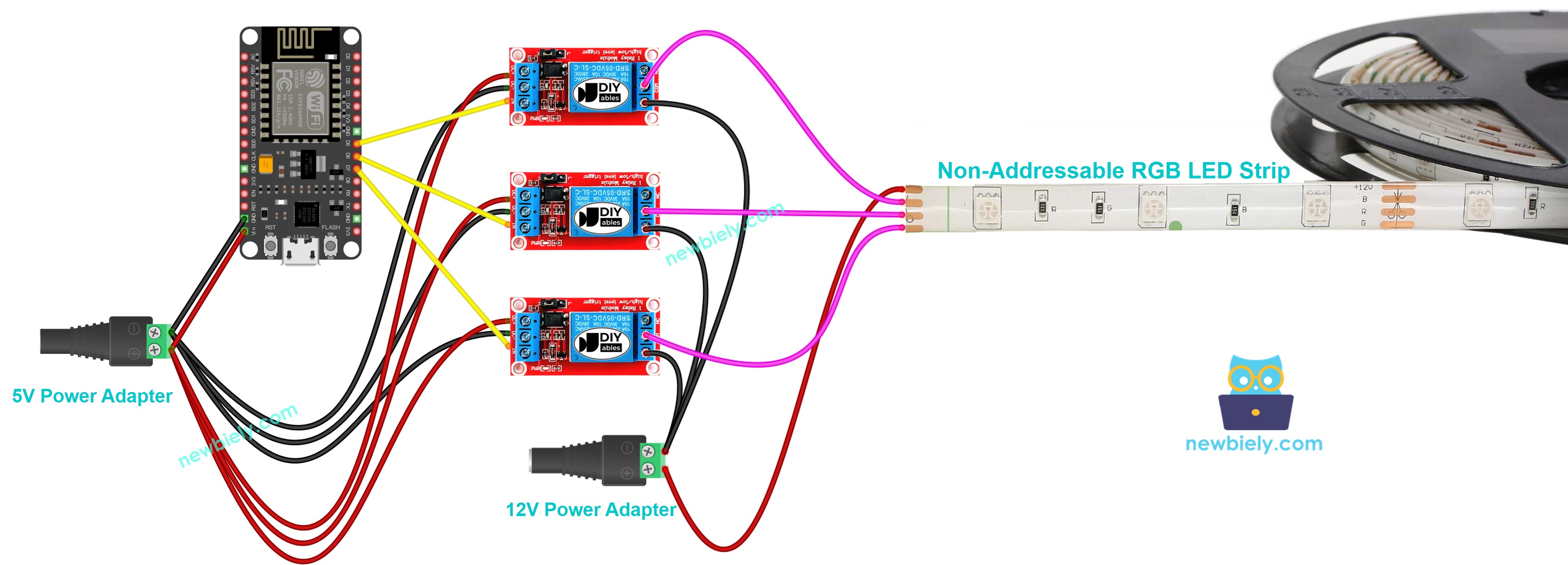
이 이미지는 Fritzing을 사용하여 만들어졌습니다. 이미지를 확대하려면 클릭하세요.
ESP8266 코드
ESP8266을 사용한 단색 비주소 지정 LED 스트립 제어를 위한 코드.
아래 코드는 LED 스트립을 5초 동안 켰다가 5초 동안 껐다가를 반복합니다.
제어용 비주소 지정 RGB LED 스트립용 ESP8266 코드
아래 코드는 RGB LED 스트립의 색상(빨간색, 초록색, 파란색, 노란색, 자홍색, 청록색 및 흰색)을 반복적으로 제어합니다.
사용 방법
Arduino IDE에서 ESP8266을 시작하려면 다음 단계를 따르세요:
- ESP8266을 Arduino IDE에서 설정하는 방법에 대한 자세한 내용은 ESP8266 - 소프트웨어 설치 튜토리얼을 확인하세요. 이것이 처음이라면 특히 유용할 것입니다.
- 다이어그램에 표시된 대로 구성 요소를 연결하세요.
- USB 케이블을 사용하여 ESP8266 보드를 컴퓨터에 연결하세요.
- 컴퓨터에서 Arduino IDE를 엽니다.
- 올바른 ESP8266 보드(예: NodeMCU 1.0 (ESP-12E Module))와 해당 COM 포트를 선택하세요.
- USB 케이블을 통해 ESP8266을 PC에 연결하세요.
- Arduino IDE를 열고, 올바른 보드와 포트를 선택하세요.
- 위의 코드를 복사하고 Arduino IDE로 엽니다.
- Arduino IDE에서 Upload 버튼을 클릭하여 코드를 ESP8266에 업로드하세요.
- LED 스트립의 상태를 확인하세요.
코드 설명
위의 아두이노 코드의 주석 라인에서 설명을 찾을 수 있습니다.
주의하십시오. 주소 지정이 불가능한 LED 스트립의 밝기와 다른 색상을 제어하려면 릴레이 대신 L298N 드라이버를 사용해야 합니다.
동영상
비디오 제작은 시간이 많이 걸리는 작업입니다. 비디오 튜토리얼이 학습에 도움이 되었다면, YouTube 채널 을 구독하여 알려 주시기 바랍니다. 비디오에 대한 높은 수요가 있다면, 비디오를 만들기 위해 노력하겠습니다.
